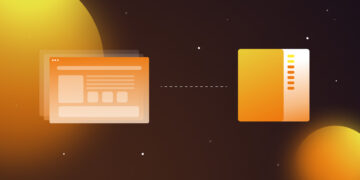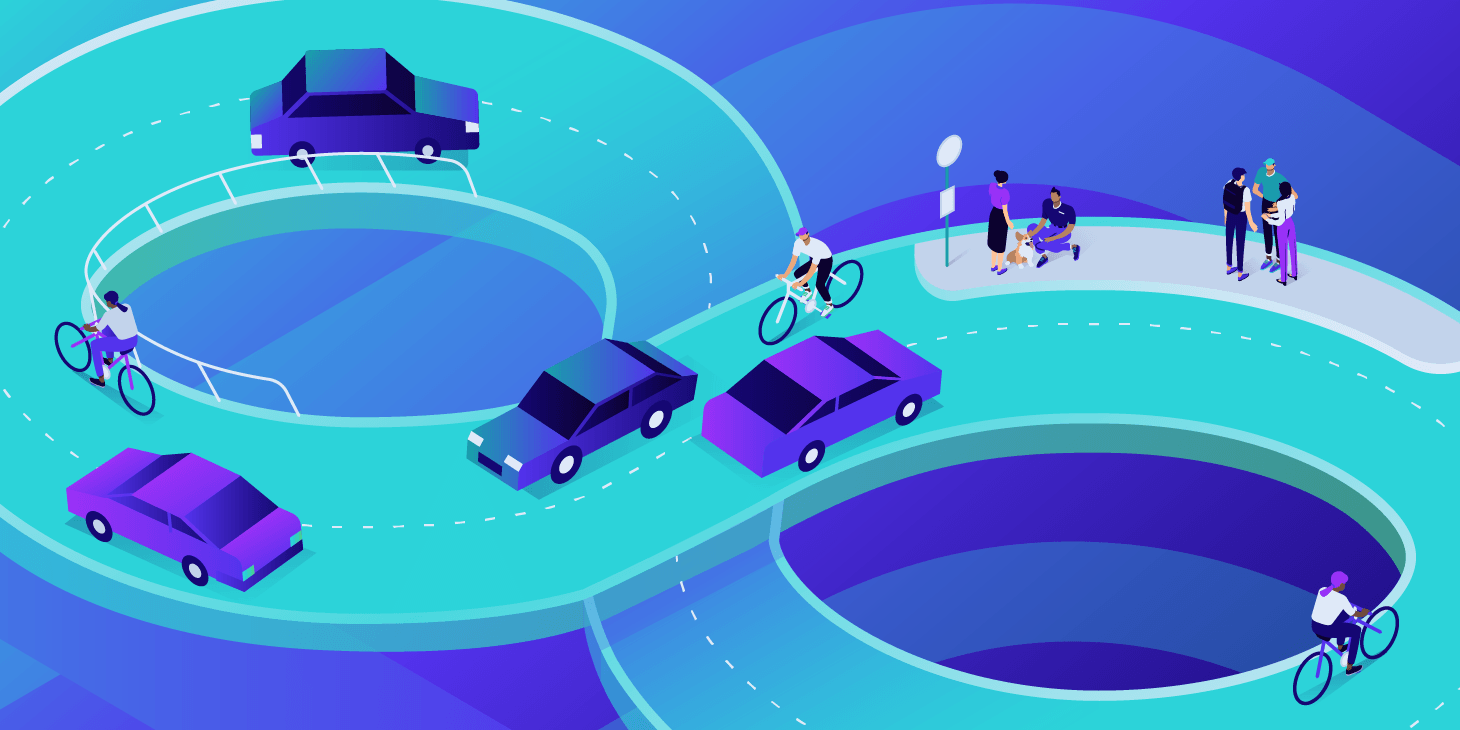Om du äger en webbplats är du förmodligen redan medveten om att tekniken för webb-säkerhet ständigt utvecklas. Som ett resultat hålls dina projekt säkra. Tack vare samma säkerhetsutveckling kan även nätanvändarna vara lugna när de navigerar på webben. Det kan dock hända att vissa webbplatser inte är uppdaterade med de senaste säkerhetsåtgärderna, vilket kan utlösa felet NET::ERR_CERT_WEAK_SIGNATURE_ALGORITHM.
Den goda nyheten är att det här felet inte innebär någon större försummelse från en webbplatsägares sida. Det kan dessutom åtgärdas enkelt genom uppdatering av ett SSL/TLS certifikat. Om felmeddelandet utlöses av misstag kan användarna alternativt prova en handfull enkla felsöknings-taktiker för att lösa det.
I det här inlägget ska vi utforska felet NET::ERR_CERT_WEAK_SIGNATURE_ALGORITHM och vad som orsakar det. Vi visar sedan både webbplats-ägare och besökare hur de kan åtgärda problemet. Låt oss köra igång direkt!
Vad är felet NET::ERR_CERT_WEAK_SIGNATURE_ALGORITHM?
När du navigerar på webben kan du stöta på felet NET::ERR_CERT_WEAK_SIGNATURE_ALGORITHM. Detta är inte idealiskt, eftersom det exempelvis kommer att vara i vägen för dig när du försöker komma åt en webbplats:
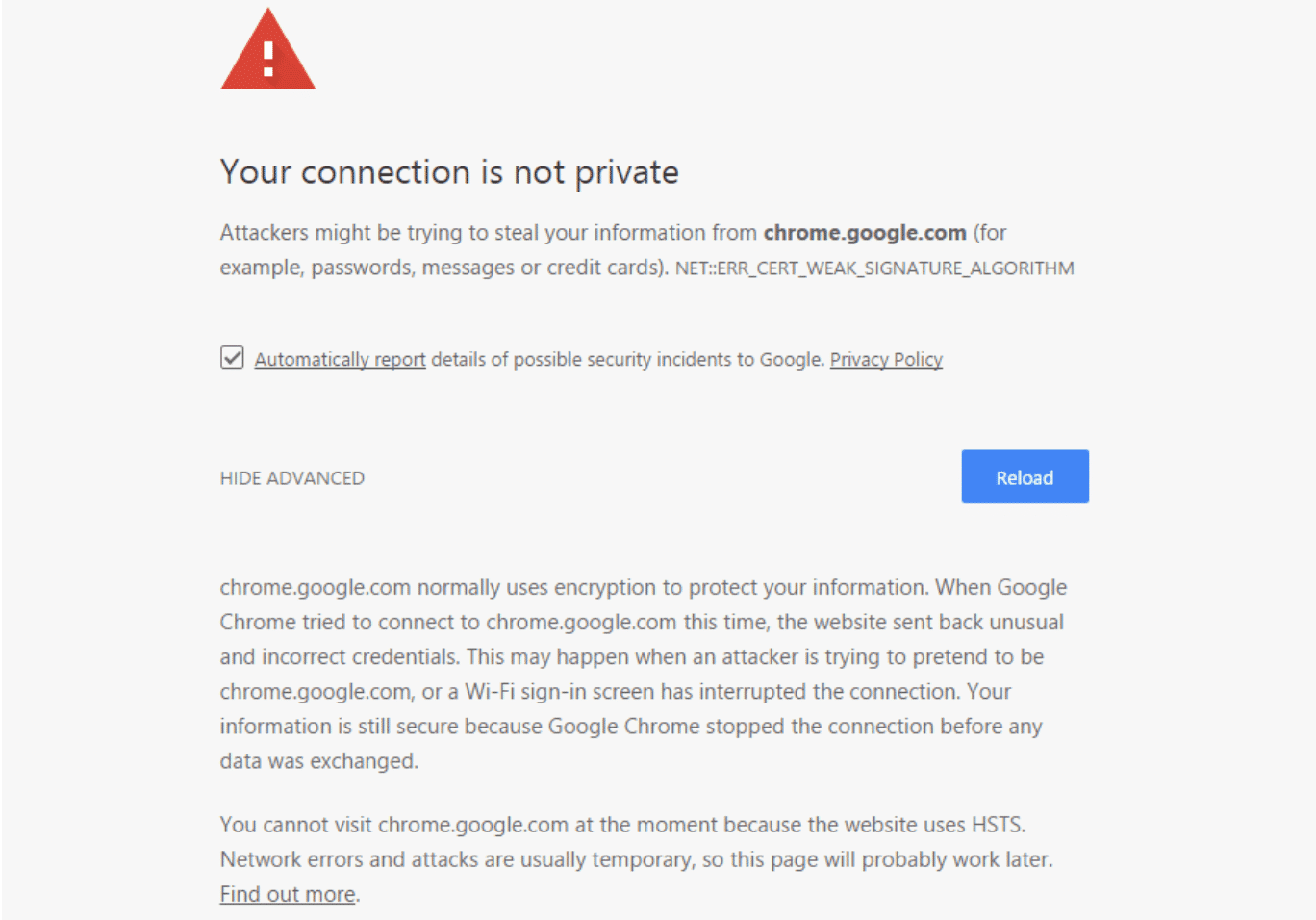
Det här felet kan vara lite chockerande för både webbplats-ägare och besökare. Felet inkluderar en allmänt välkänd symbol för fara (en röd faro-symbol) och anger: ”Din anslutning är inte privat”. Det är därför inte konstigt om du blir lite nervös.
För att förstå felet NET::ERR_CERT_WEAK_SIGNATURE_ALGORITHM är det viktigt att först ha en grundläggande förståelse för SSL-protokollet (Secure Sockets Layer). Detta protokoll ger webbplatser och användare ett extra säkerhets-lager genom att kryptera och autentisera data mellan webbservrar och webbläsare.
Protokollet är exempelvis viktigt för e-handelswebbplatser som hanterar känslig användarinformation. Det kan handla om kreditkorts-uppgifter, lösenord och andra personuppgifter. SSL-protokollet kom först, men TLS-protokollet (Transport Layer Security) är numera vanligare. Det beror på att det i princip är en nyare version av SSL.
Du kanske undrar varför allt detta är relevant för felet NET::ERR_CERT_WEAK_SIGNATURE_ALGORITHM. Vi kommer att förklara detta i nästa avsnitt när vi utforskar dess orsaker.
Vad orsakar felet NET::ERR_CERT_WEAK_SIGNATURE_ALGORITHM?
Nu vet du mer om NET::ERR_CERT_WEAK_SIGNATURE_ALGORITHM-felet och SSL/TLS-protokollen. Vi kan därför diskutera hur man implementerar det senare på en webbplats. Därefter kommer vi att kunna dyka djupare ner i de verkliga orsakerna till felmeddelandet.
Som vi har diskuterat så kan SSL- och TLS-protokollen hjälpa till att skydda webbplatser från hackers och andra säkerhetshot, tack vare kryptering. Det är lyckligtvis superenkelt att köra detta protokoll på din webbplats. Du behöver bara skaffa ett SSL- eller TLS-certifikat. En glad nyhet är att du ofta kan få ett sådant helt kostnadsfritt.
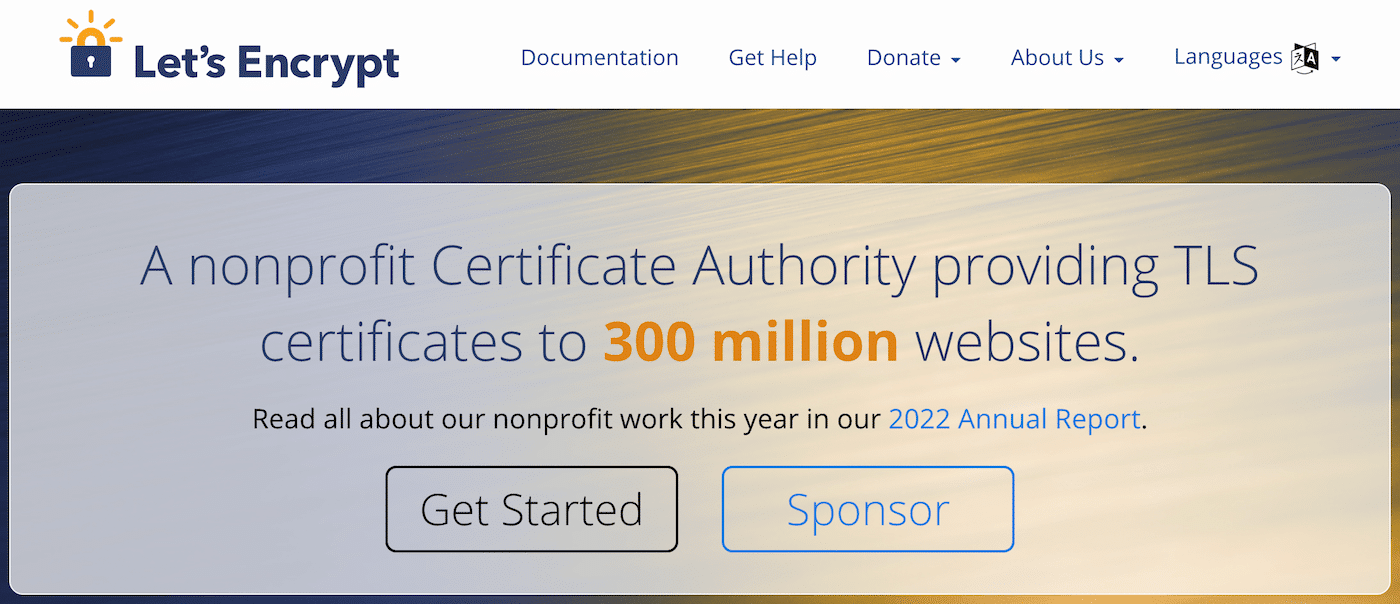
Du kan exempelvis använda Let’s Encrypt för att få ett kostnadsfritt TLS-certifikat. Men om du inte väljer certifikatet med omsorg eller om det blir föråldrat kan du råka ut för felet NET::ERR_CERT_WEAK_SIGNATURE_ALGORITHM.
Utan att gå för mycket in på detaljerna måste SSL/TLS-certifikat använda en SHA-algoritm (Secure Hash Algorithm) för att fungera korrekt. Tidigare var normen SHA-1. En säkrare version, kallad SHA-2, utvecklades dock senare.
Om ditt SSL- eller TLS-certifikat använder SHA-1 så kan detta utlösa felet NET::ERR_CERT_WEAK_SIGNATURE_ALGORITHM.
För webbplatsägare så är ett föråldrat SSL- eller TLS-certifikat den främsta orsaken till det här felet. Tekniken är dock ofullkomlig och felet NET::ERR_CERT_WEAK_SIGNATURE_ALGORITHM kan dessutom utlösas av misstag.
När det gäller webbplats-användare finns här några vanliga syndare som kan utlösa det här felet av misstag:
- Föråldrade webbläsare
- Webbläsarinställningar
- Aktiva brandväggar
- Korrupt cacheminne eller cookies
- Felaktiga eller inkompatibla webbläsartillägg
Den exakta orsaken är kanske inte så uppenbar direkt. I de två följande avsnitten visar vi både webbplats-ägare och besökare hur man löser felet.
Hur du åtgärdar felet NET::ERR_CERT_WEAK_SIGNATURE_ALGORITHM (den enda lösningen för webbplatsägare)
Om din egen webbplats visar felet NET::ERR_CERT_WEAK_SIGNATURE_ALGORITHM finns det ingen anledning till panik. Du kanske till och med kan trösta dig med att det egentligen bara finns en lösning på problemet.
För att åtgärda det här felet behöver du bara få ditt SSL- eller TLS-certifikat utfärdat på nytt eller köpa ett nytt. Du bör naturligtvis dubbelkolla att ditt nya certifikat antingen använder SHA-2 eller SHA-256 (inte SHA-1).
Vid det här laget kanske du även bör bedöma om det är en bra tidpunkt att byta hosting-leverantör. Att hantera den här delen av din webbplats kan vara tråkigt och stressigt. Du kanske därför föredrar en hosting-leverantör som förenklar processen:
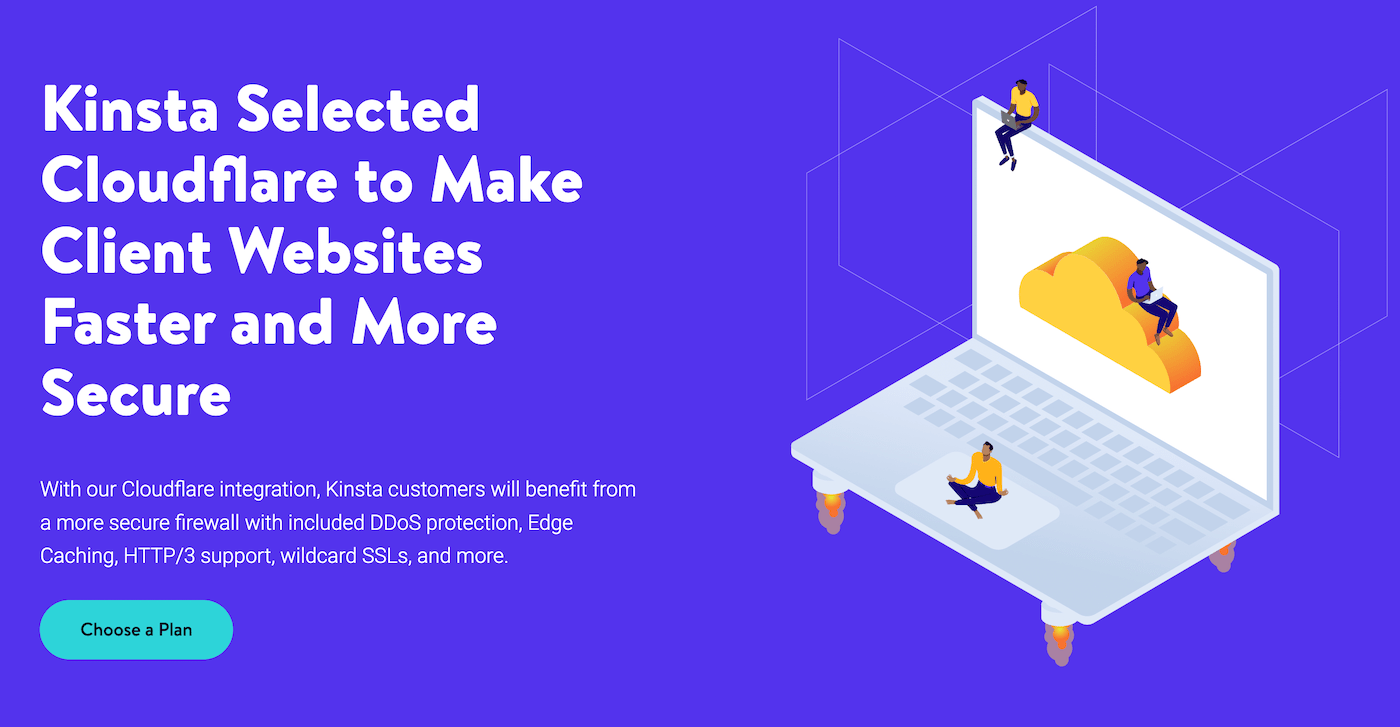
Alla Kinsta’s hosting-tjänster inkluderar ett kostnadsfritt Cloudflare SSL-certifikat med wildcard-stöd, som använder SHA-2. Den här tjänsten ingår dessutom automatiskt, så du slipper besväret med att installera ett SSL-certifikat på din webbplats.
Har du kontrollerat med din SSL/TLS-provider eller din hosting-leverantör och upptäckt att ditt certifikat är uppdaterat, men möter fortfarande felet NET::ERR_CERT_WEAK_SIGNATURE_ALGORITHM? Då betyder detta att meddelandet visas felaktigt. I det fallet har du att göra med ett problem på användarsidan, så fortsätt till nästa avsnitt för att ta reda på vad det är.
Så här åtgärdar du felet NET::ERR_CERT_WEAK_SIGNATURE_ALGORITHM (7 lösningar för webbplatsbesökare)
Om du har bekräftat att det inte är ditt SSL/TLS-certifikat som är problemet, eller om du är en försiktig webbplatsbesökare som har stött på det här felet, är det dags att börja felsöka. Här är sju lösningar på felet NET::ERR_CERT_WEAK_SIGNATURE_ALGORITHM!
1. Uppdatera din webbläsare
NET::ERR_CERT_WEAK_SIGNATURE_ALGORITHM hör inte till de vanligaste felen, men de flesta av dess lösningar är mycket enkla. Faktum är att det ibland är lika enkelt att lösa felet som att uppdatera webbläsaren.
Det här felet kan dyka upp i alla webbläsare. Men eftersom Google Chrome är den mest populära webbläsaren på marknaden kommer vi att använda den för våra exempel i den här handledningen.
För att uppdatera Chrome öppnar du helt enkelt webbläsaren och klickar på de tre prickarna bredvid navigeringsfältet. Välj sedan Hjälp följt av Om Google Chrome:
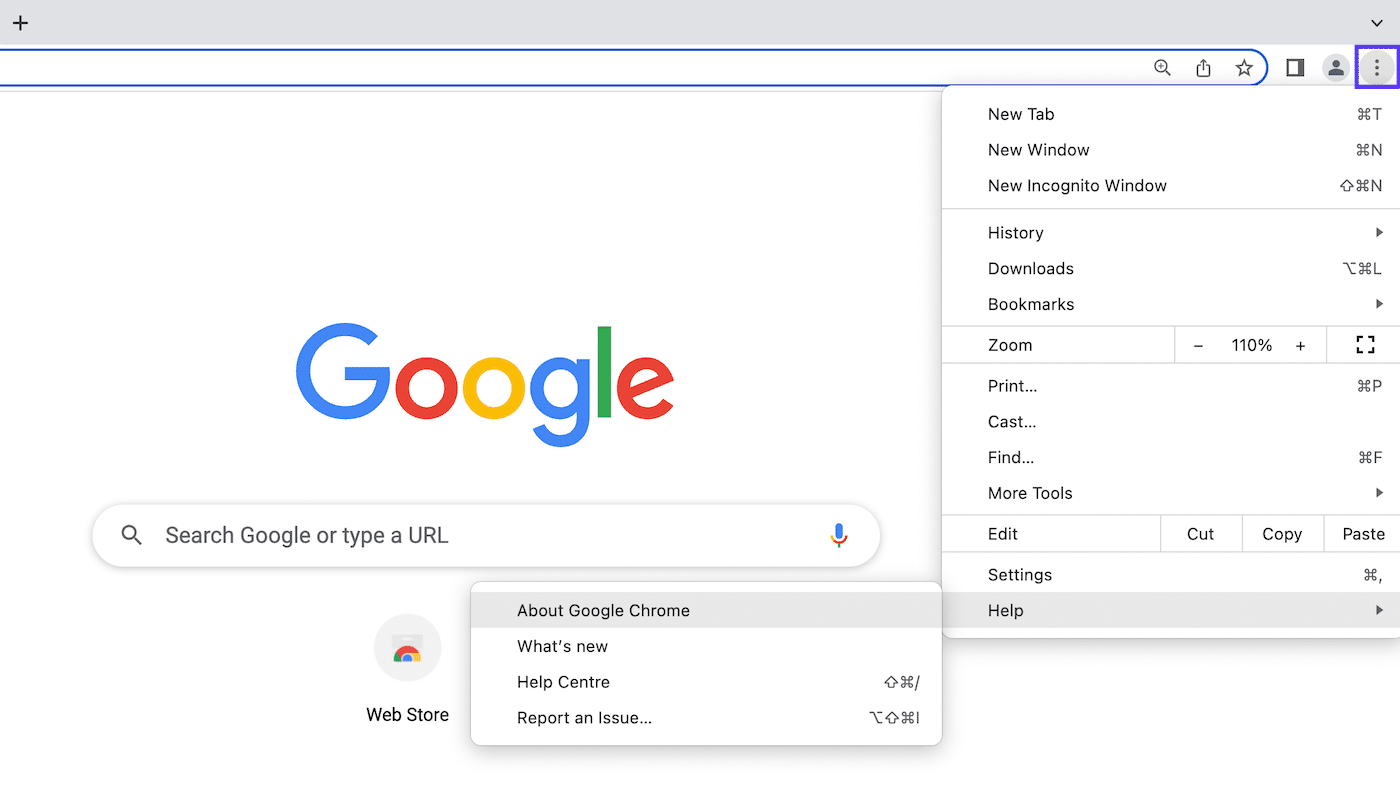
På följande sida ser du alternativet att uppdatera Chrome om den är inaktuell. Om du inte hittar det här alternativet kör du den senaste versionen av webbläsaren.
Kör uppdateringen och försök att komma åt sidan som visar NET::ERR_CERT_WEAK_SIGNATURE_ALGORITHM igen.
2. Återställ webbläsarinställningarna
Ett annat enkelt sätt att lösa NET::ERR_CERT_WEAK_SIGNATURE_ALGORITHM i Chrome är att återställa webbläsar-inställningarna. Klicka återigen på de tre prickarna bredvid navigerings-fältet för att göra detta.
Därefter går du till Inställningar > Återställ inställningar:
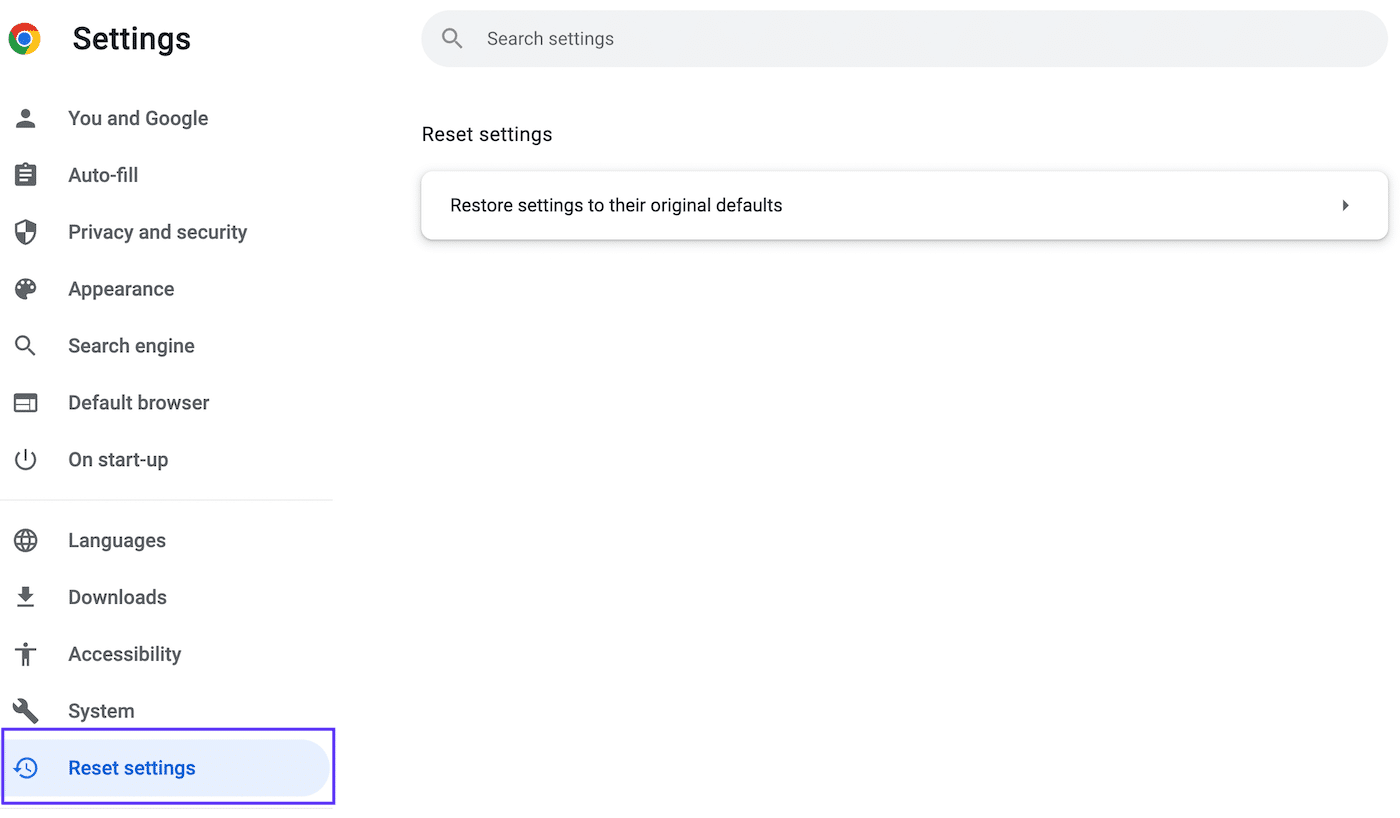
Klicka sedan på Återställ inställningarna till de ursprungliga standardinställningarna. Du får då följande meddelande:
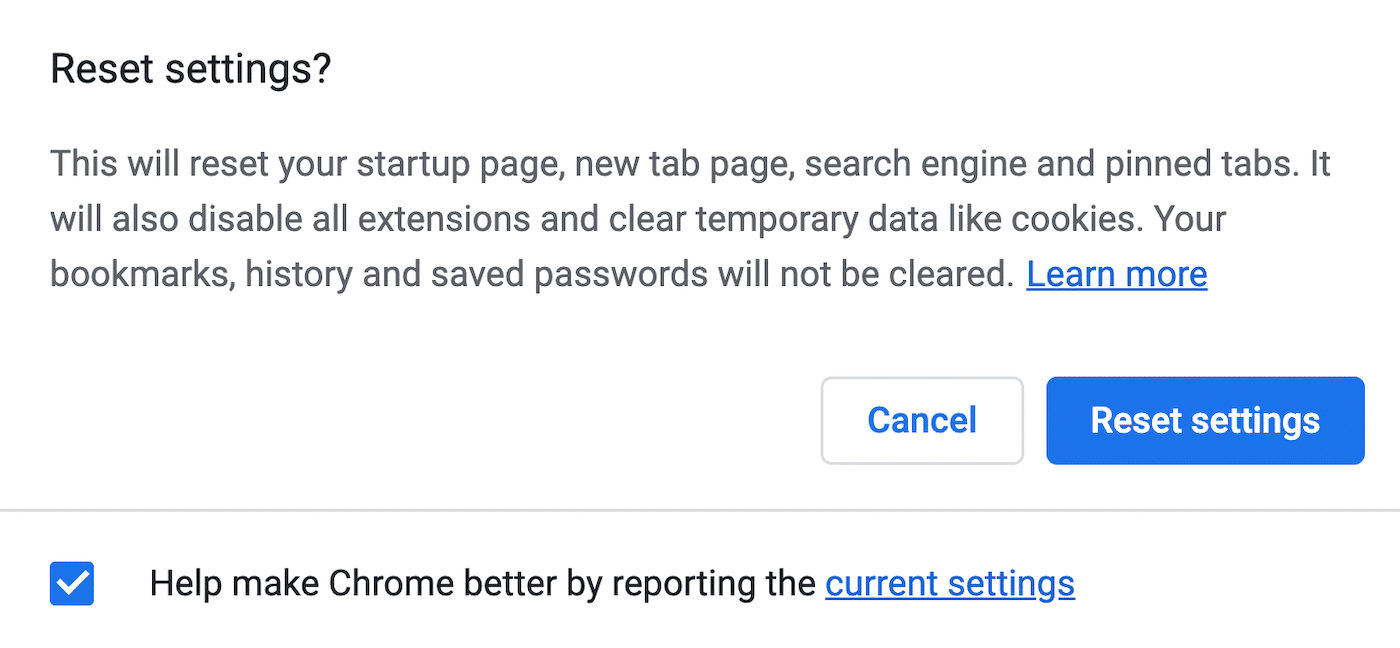
Om du vill gå vidare klickar du helt enkelt på knappen Återställ inställningar. När processen är klar uppdateras sidan och du får ingen ny bekräftelse. Därefter kan du återvända till webbplatsen som visar felet NET::ERR_CERT_WEAK_SIGNATURE_ALGORITHM. Kontrollera sedan om den är tillgänglig. Om så inte är fallet kan du fortsätta att läsa!
3. Inaktivera alla aktiva brandväggar
Hittills har vi bara visat hur du kan felsöka det här felet i webbläsaren. Ditt operativsystem kan dock också vara orsaken till felet. När enheten använder en brandvägg kan den av misstag blockera en säker webbplats. Som ett resultat uppstår felet NET::ERR_CERT_WEAK_SIGNATURE_ALGORITHM.
Det är lyckligtvis väldigt enkelt att inaktivera brandväggar på både Windows- och Mac-enheter. Låt oss börja med hur du gör detta på en Mac-dator.
Till att börja med går du till Systeminställningar > Säkerhet och sekretess och klickar på fliken Brandvägg:
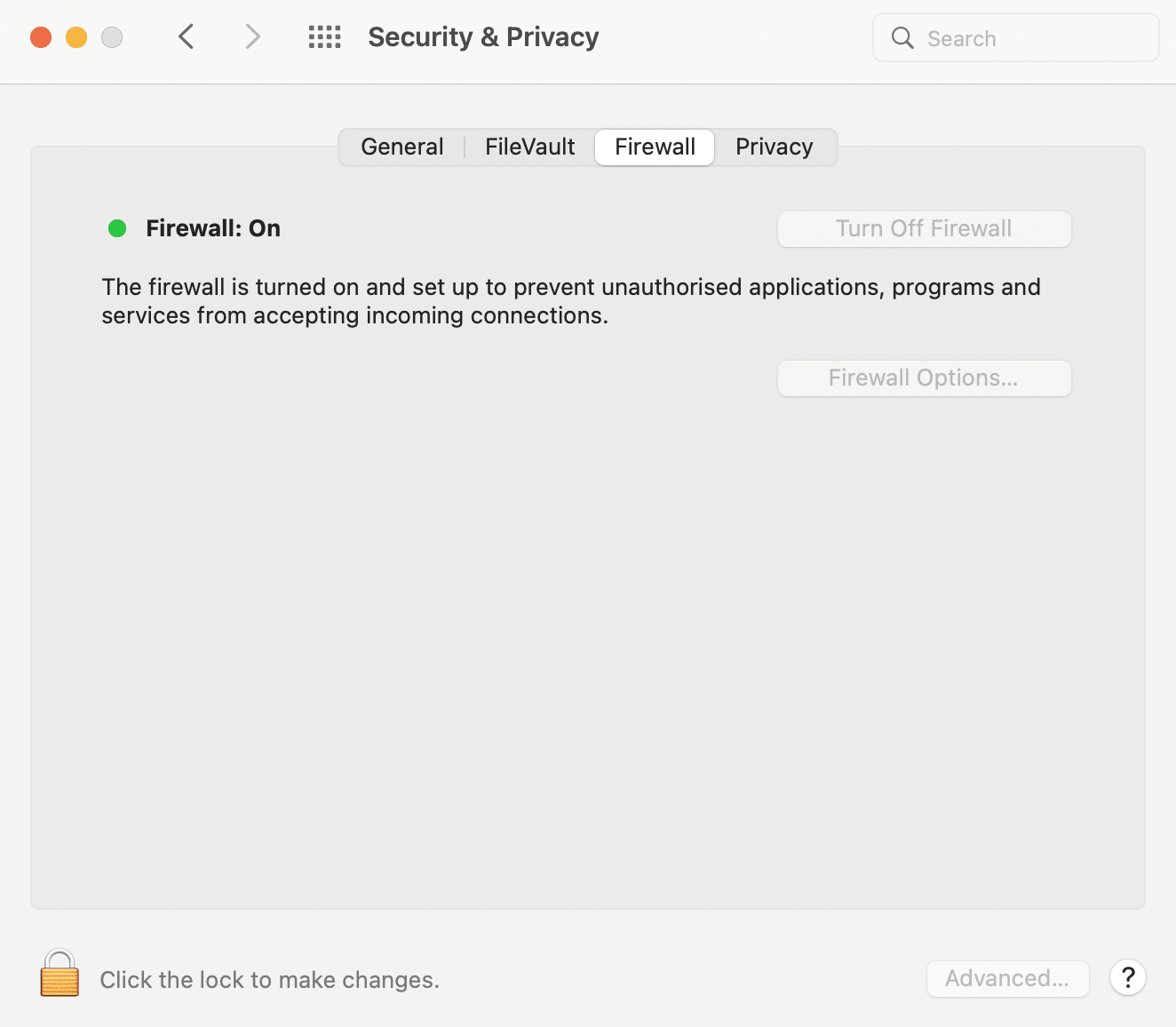
Om du upptäcker att brandväggen är avstängd kan du sluta här och gå vidare till nästa metod. Om den däremot är aktiverad väljer du låset längst ner till vänster i fönstret.
Du måste sedan ange ditt lösenord för att kunna fortsätta. Tryck därefter på knappen där det står Stäng av brandvägg och klicka på låset igen för att spara ändringarna:
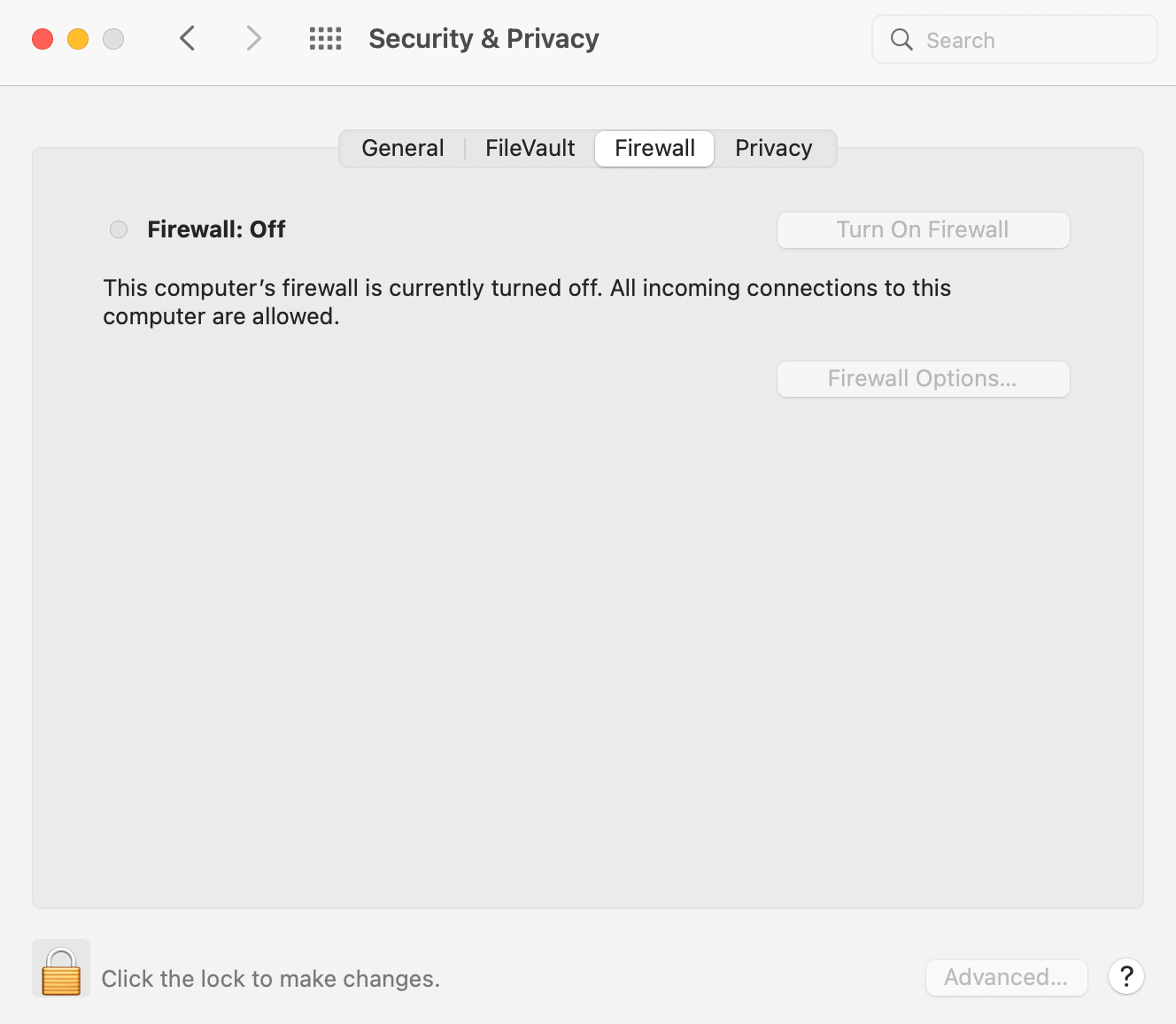
Så enkelt är det!
I Windows går du till Kontrollpanelen > System > Sekretess och säkerhet . Därefter väljer du Windows-säkerhet och letar efter Brandvägg och nätverksskydd:
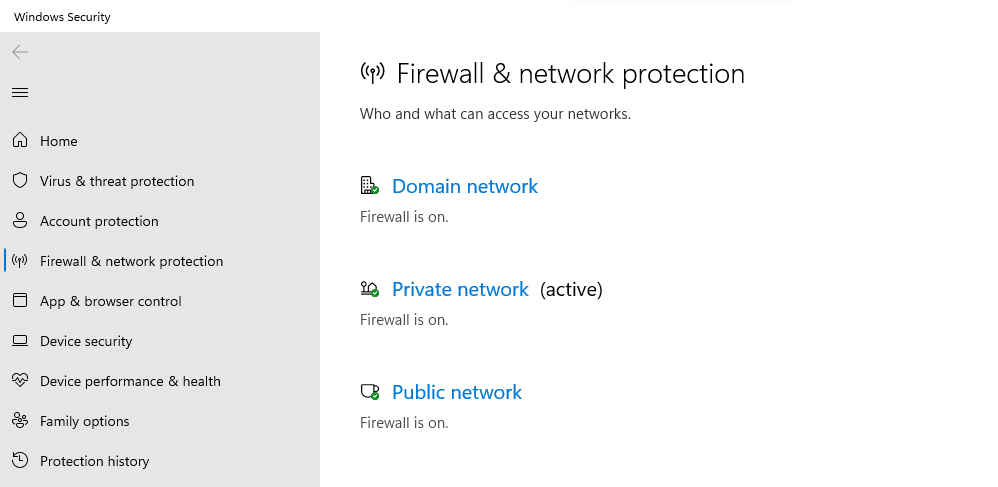
Du kan hantera alla dina brandväggar i Windows på den här skärmen. När du är klar går du sedan tillbaka till webbläsaren för att kontrollera om felet NET::ERR_CERT_WEAK_SIGNATURE_ALGORITHM har åtgärdats.
4. Stäng av webbläsartillägg
Som vi diskuterade tidigare är Google Chrome den mest använda webbläsaren. En av anledningarna till dess popularitet är att du kan utöka funktionaliteten med hjälp av Chrome-tillägg. Dessa praktiska tillägg kan hjälpa dig med massor av saker, som att kontrollera din grammatik, hantera dina lösenord och mycket mer.
Eftersom tillägg kommer från tredjepartsutvecklare finns det dock alltid en risk att de är inkompatibla med varandra eller vissa webbplatser. Du kan exempelvis se om ett av dina tillägg utlöser NET::ERR_CERT_WEAK_SIGNATURE_ALGORITHM i Chrome genom att försöka komma åt webbplatsen med ett inkognito-fönster.
Som standard är alla dina Chrome-tillägg inaktiverade i Inkognito-läget, så detta är ett snabbt sätt att avgöra om det är de som är skyldiga:

Om du upptäcker att du kan komma åt webbplatsen utan problem i inkognito-läget är det troligen ett av dina Chrome-tillägg som ligger bakom felet.
I det här fallet öppnar du Chrome (i vanligt läge) och klickar på pussel-ikonen till höger om navigerings-fältet. Detta kommer sedan att öppna en rullgardinsmeny som visar några av dina tillägg. Hitta Hantera tillägg längst ner och klicka på den.
Alternativt kan du helt enkelt gå till Inställningar > Tillägg för att komma till samma skärm:
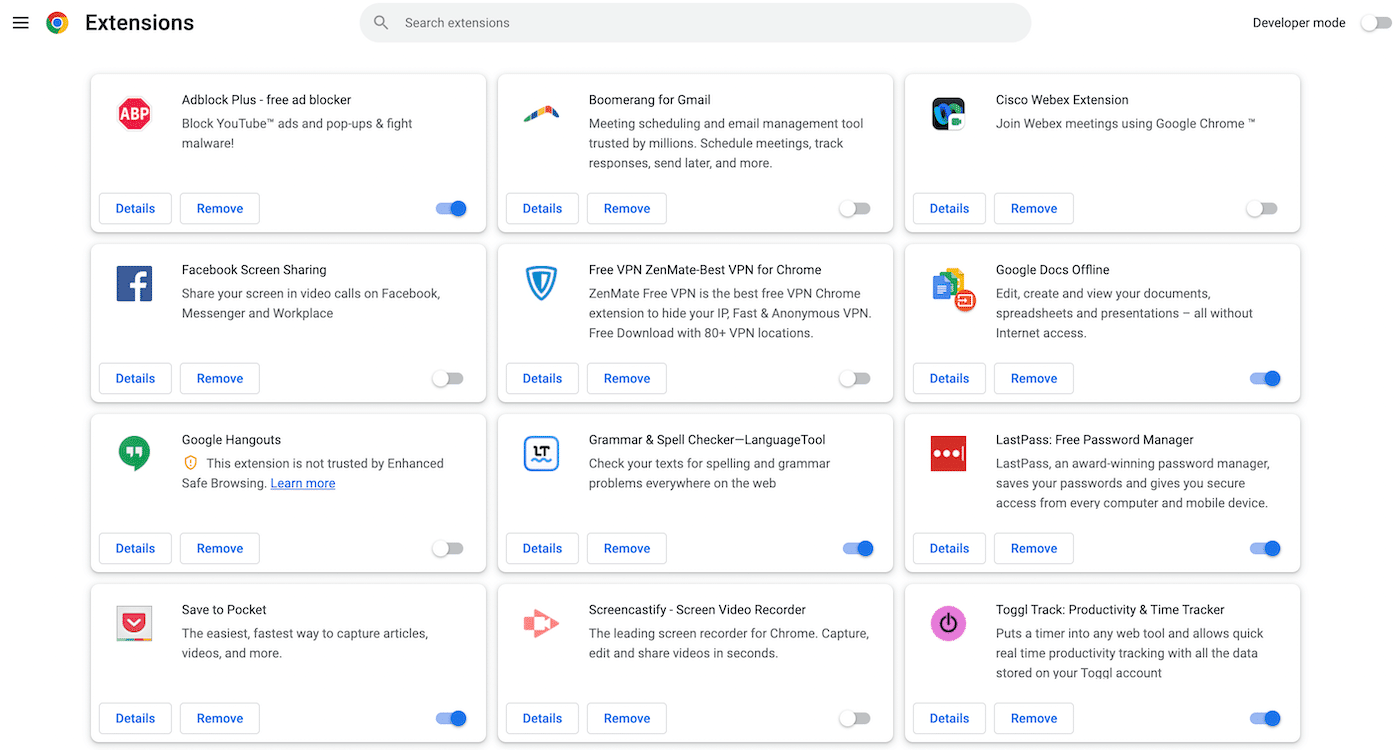
Från den här sidan kan du enkelt stänga av aktiva tillägg genom att klicka på växel-knappen i det nedre högra hörnet av panelen.
Vid det här laget vet du dock inte vilket tillägg som orsakar felet. Så stäng av dem ett efter ett för att fastställa detta. Därefter kan du ta bort det problematiska Chrome-tillägget för att undvika fel i framtiden.
5. Rensa webbläsarens cacheminne och cookies
Cachelagring i webbläsaren lagrar en del av en webbplats data i din webbläsare första gången som du besöker den. Som ett resultat behöver innehållet inte laddas in från början nästa gång som du besöker webbplatsen. Eftersom dessa cachelagrade data redan finns i webbläsarens ”minne” kan de hämtas snabbare nästa gång som du besöker webbsidan.
Tyvärr kan data som lagras i webbläsarens cacheminne bli inaktuella. Detta kan utlösa fel som NET::ERR_CERT_WEAK_SIGNATURE_ALGORITHM i Chrome. Dessutom gäller samma sak för cookies från tredje part.
Det kan därför gå att lösa felet genom att rensa webbläsarens cache och ta bort alla spårnings-cookies. Som tur är kan du göra båda dessa saker på en gång.
I Chrome klickar du helt enkelt på de tre prickarna och går till Fler verktyg > Rensa webbläsardata:
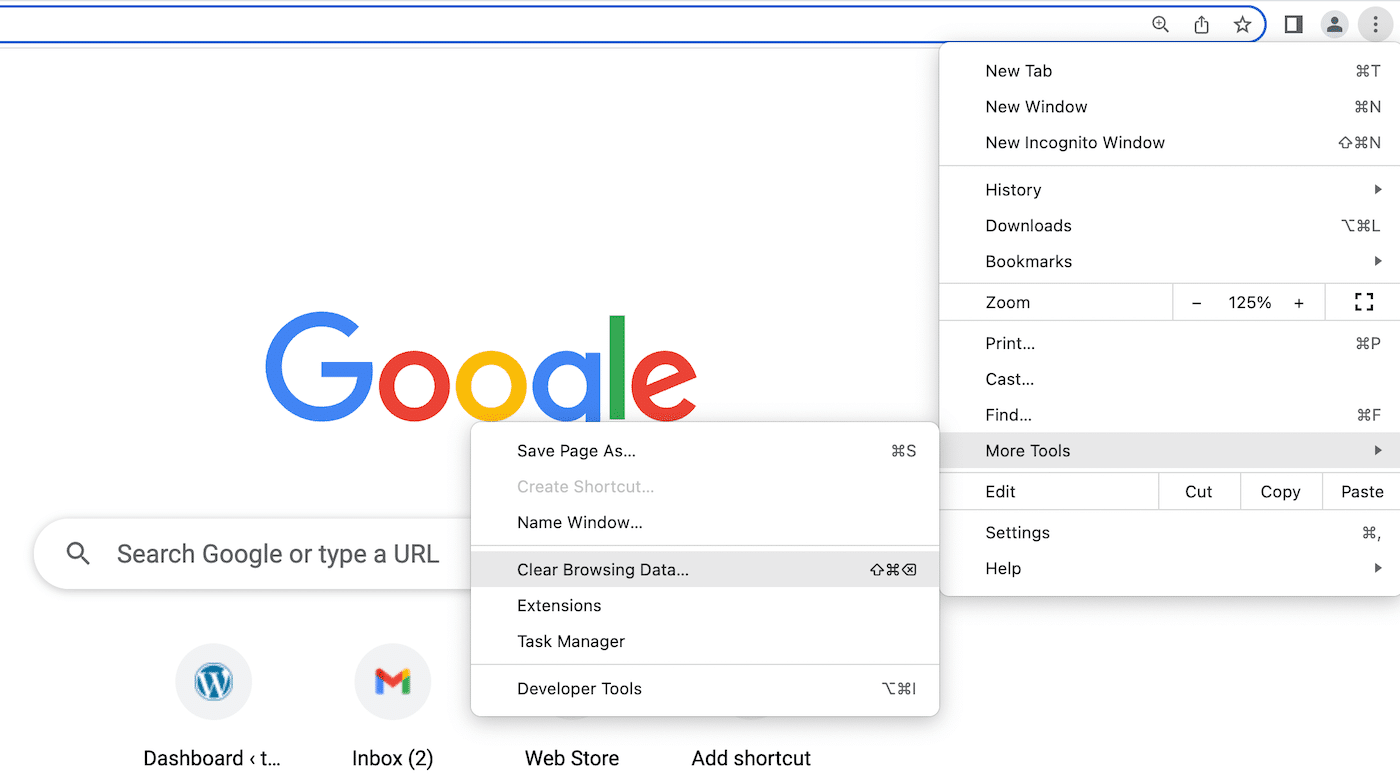
Därefter får du se följande popup-fönster:
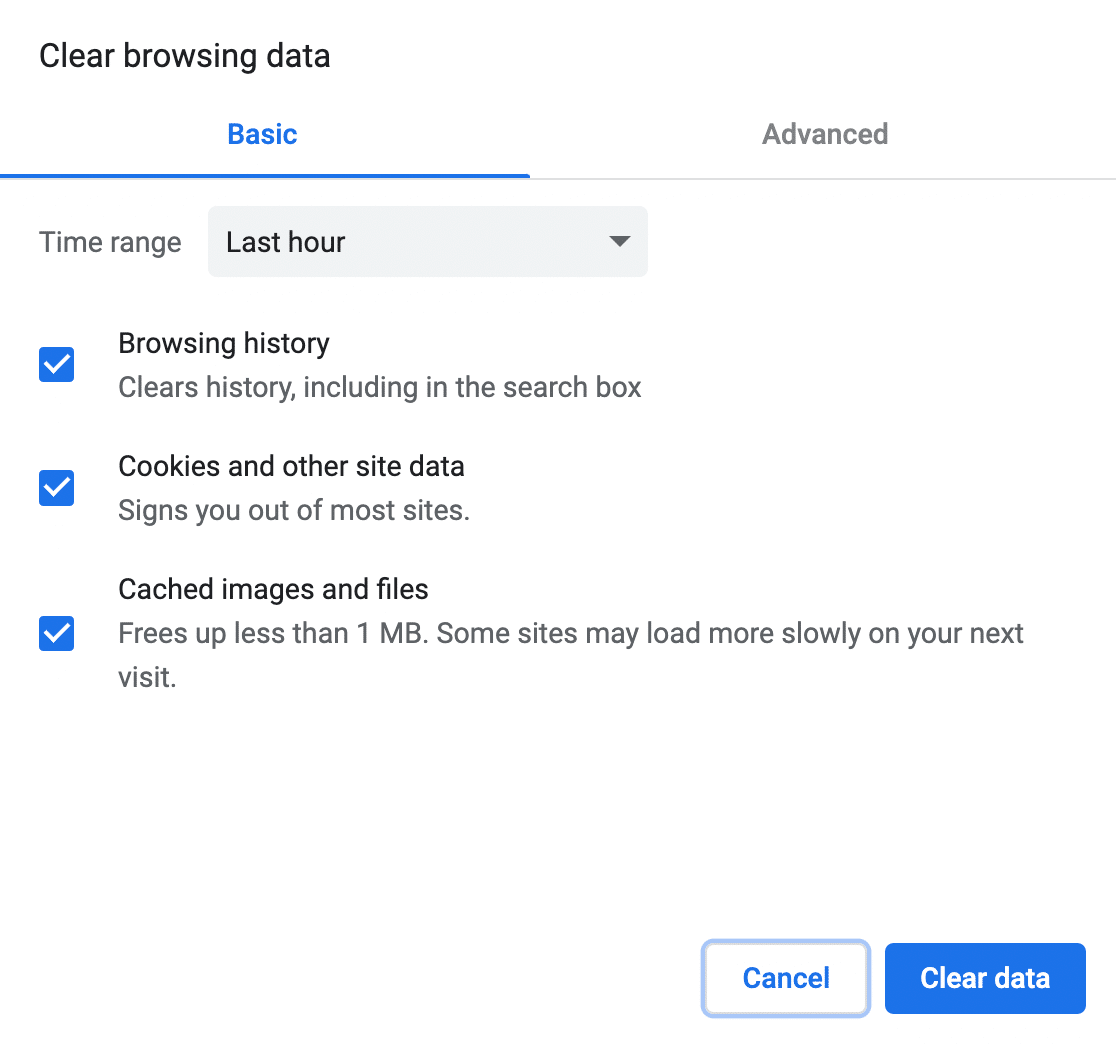
För att täcka alla dina behov väljer du Alltid som tidsintervall. Därefter väljer du Cookies och andra webbplatsdata tillsammans med Cachelagrade bilder och filer.
Klicka på knappen Rensa data. Återgå nu till webbplatsen som visar felet NET::ERR_CERT_WEAK_SIGNATURE_ALGORITHM och se om den fungerar!
6. Fixa enhetens inställningar för datum och tid
Om enhetens datum- och tidsinställningar är felaktiga så kan även detta utlösa felet NET::ERR_CERT_WEAK_SIGNATURE_ALGORITHM.
För att åtgärda detta på en Mac-enhet går du till Systeminställningar > Datum och tid och väljer fliken Datum och tid:
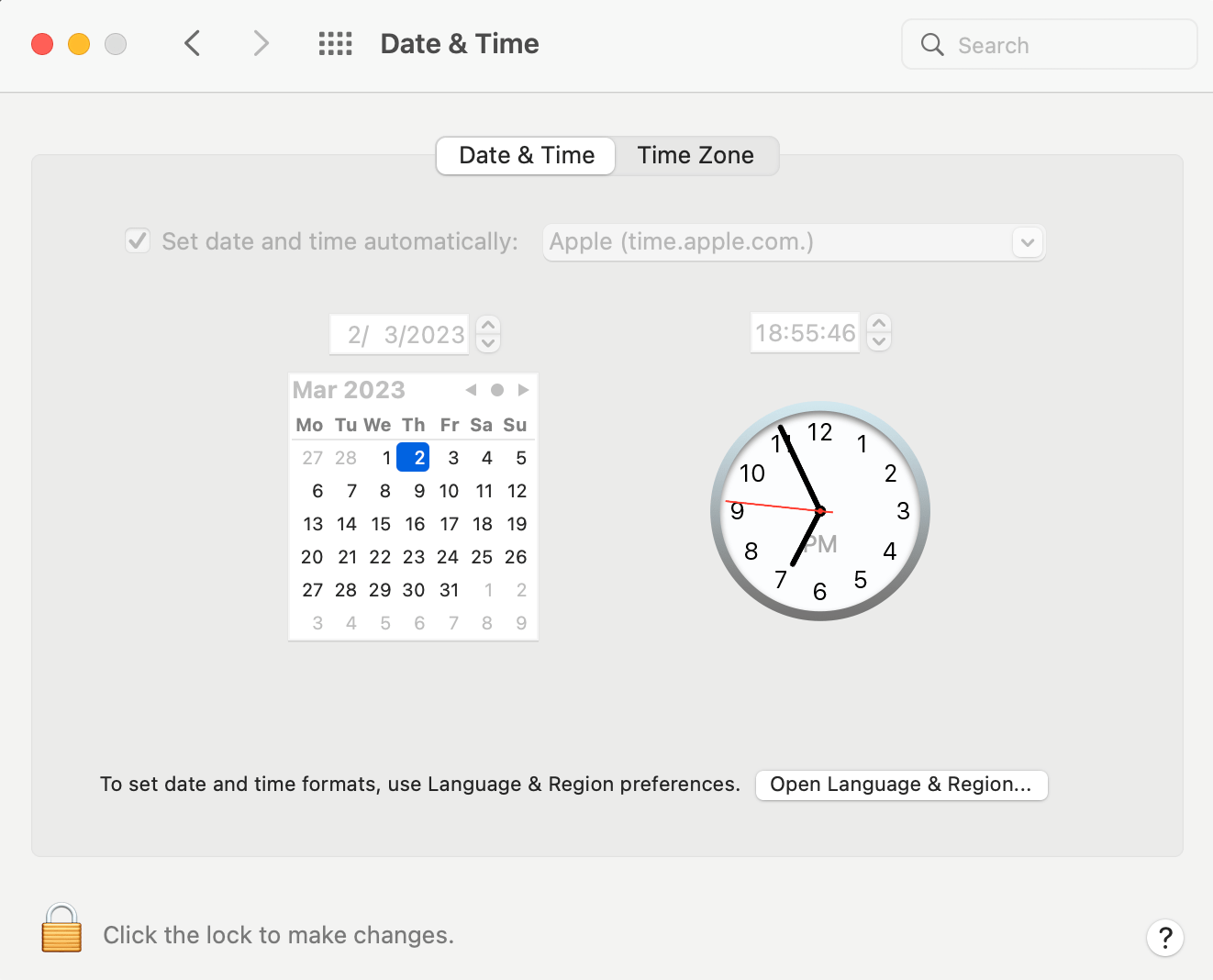
Klicka på låset i det nedre vänstra hörnet för att göra ändringarna. Du måste ange ditt lösenord en gång till.
Om rutan Ställ in datum och tid automatiskt inte är markerad går du vidare och markerar den. Klicka därefter på låset igen för att bekräfta ändringarna.
I Windows måste du navigera till Kontrollpanelen > Klockan och regionen. Under Datum och tid klickar du på Ange tid och datum. I popup-fönstret väljer du fliken Internettid:
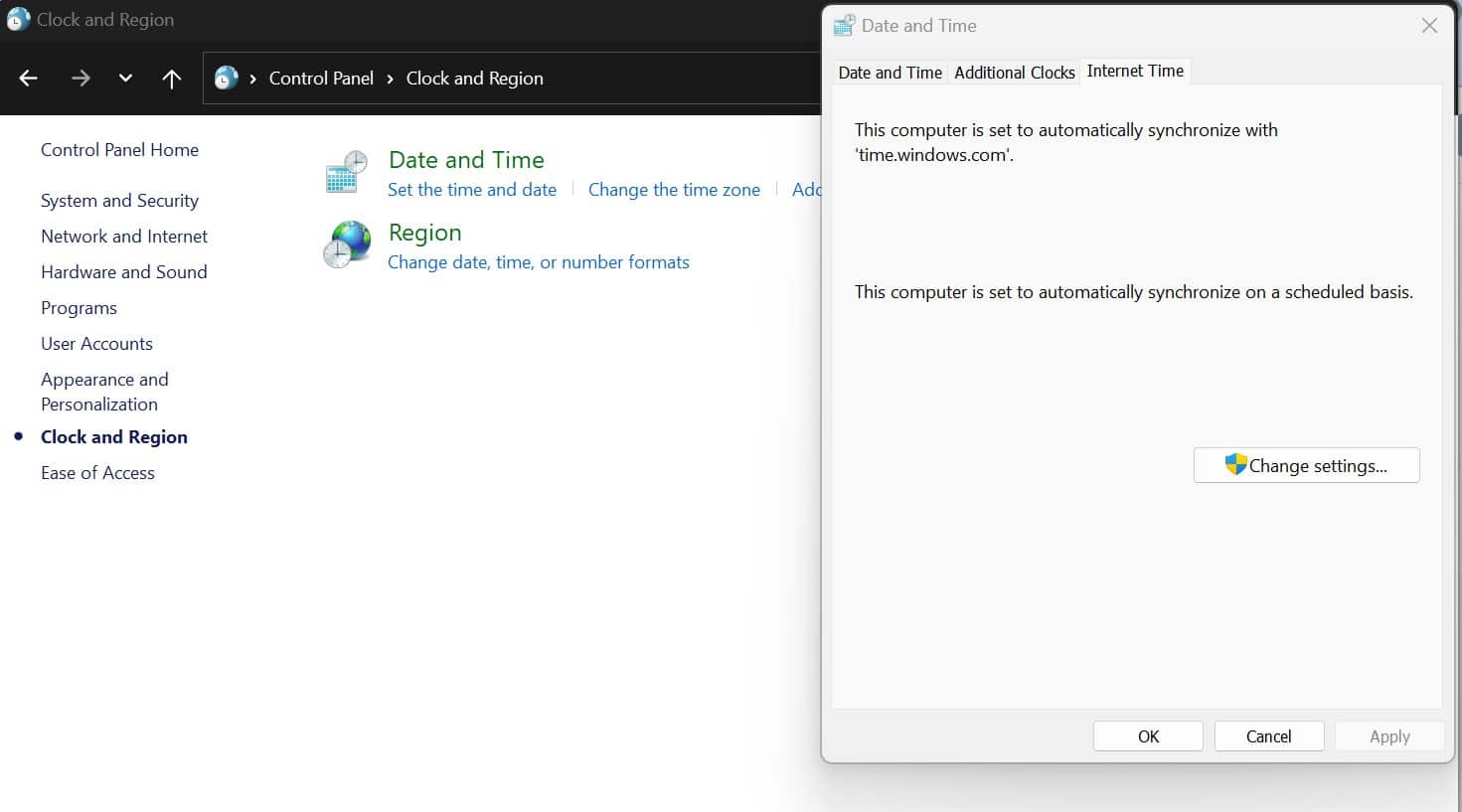
Här kan du dessutom ställa in en automatisk tid.
7. Fortsätt med en osäker anslutning
Om du har provat alla dessa strategier för att åtgärda NET::ERR_CERT_WEAK_SIGNATURE_ALGORITHM i Chrome, och ingen av dem fungerade, finns det ett sista alternativ. Även om vi inte rekommenderar det så kan du alltid återgå till fel-sidan och klicka på Avancerat.
I vissa fall kan du fortsätta till webbplatsen trots att den inte har en säker anslutning. Vi vill återigen nämna att vi inte rekommenderar detta tillvägagångssätt. Om du går in på en webbplats som inte är korrekt krypterad kan du utsätta dina uppgifter för en risk.
Sammanfattning
Om du möter NET::ERR_CERT_WEAK_SIGNATURE_ALGORITHM när du navigerar på webben så kan detta vara lite oroväckande. Det kan dessutom avskräcka besökare som är oroliga för säkerheten på din webbplats. Lyckligtvis är detta sällsynta fel ganska enkelt att åtgärda.
Om du är webbplatsens ägare behöver du bara skaffa ett nytt SSL- eller TLS-certifikat som använder SHA-2. Ifall du är besökare på webbplatsen kan du försöka att felsöka felet. Börja med att uppdatera webbläsaren, återställa webbläsarinställningarna och stänga av webbläsartillägg. Du kan därefter konfigurera om enhetens datum och tid och rensa webbläsarens cache och cookies.
Vill du se till att besökarna på din webbplats inte stöter på felmeddelanden när de försöker att komma åt ditt innehåll? En pålitlig hosting-leverantör kan hjälpa dig. Alla hosting-planer på Kinsta inkluderar en Cloudflare-integrering, som automatiskt tillhandahåller uppdaterade SSL-certifikat kostnadsfritt. Vi har dessutom ett supportteam dygnet runt om du har några problem. Registrera dig för Kinsta idag!